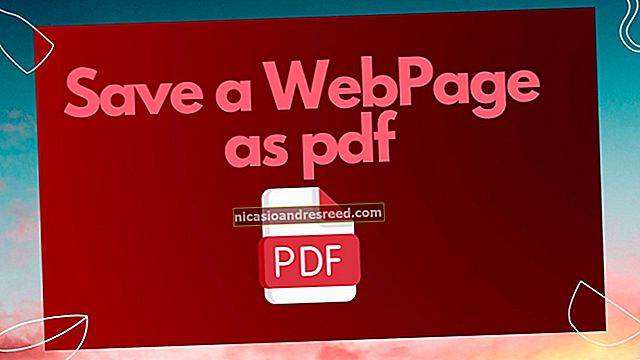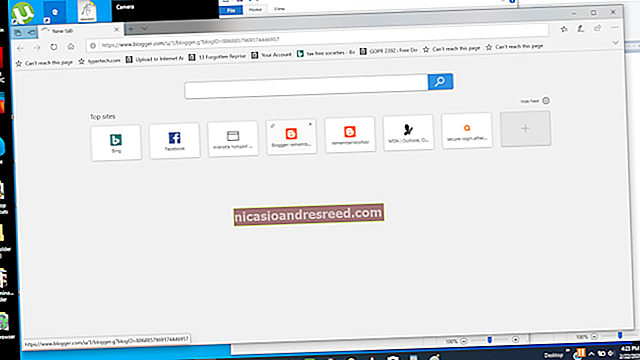விண்டோஸில் ஒரு கோப்புறையை மறைக்க அல்லது கடவுச்சொல்லை பாதுகாக்க சிறந்த வழிகள்

மற்றவர்கள் பார்க்க விரும்பாத சில கோப்புகள் கிடைத்ததா? அல்லது அவர்கள் உங்கள் ஆவணக் கோப்புறையைத் தடுமாறச் செய்து, அவற்றை மறைக்க விரும்புகிறீர்களா? உங்கள் கோப்புகளை மறைக்க சில வேறுபட்ட வழிகள் இங்கே உள்ளன, ஒவ்வொன்றையும் நீங்கள் பயன்படுத்த விரும்பும்போது.
ஆசிரியரின் குறிப்பு: இந்த கட்டுரை, முதலில் 2014 இல் வெளியிடப்பட்டது, கடவுச்சொல் கூடுதல் மென்பொருள் இல்லாமல் கோப்புறைகளை பாதுகாப்பதாக கூறும் வழிமுறைகளைக் கொண்டுள்ளது. ஆனால் அந்த தந்திரம், லேசான புத்திசாலி என்றாலும், உண்மையில் கடவுச்சொல்லின் பின்னால் எதையும் பாதுகாக்கவில்லை. இது உங்கள் கணினியில் ஒரு கோப்புறையை மறைத்து, அதை மறைக்க “கடவுச்சொல்லை” பயன்படுத்துகிறது கடவுச்சொல் இல்லாமல் எந்த பயனரும் அதை மறைக்க முடியும். இணையத்தில் இந்த தந்திரத்தை நீங்கள் இன்னும் காணலாம், ஆனால் அதைப் பயன்படுத்த நாங்கள் பரிந்துரைக்கவில்லை. அவர்கள் என்ன செய்கிறார்கள் என்று தெரியாத பல பயனர்களுக்கு இது பல சிக்கல்களை ஏற்படுத்துகிறது, மேலும் ஸ்னூப்பர்களிடமிருந்து உங்களைப் பாதுகாக்க கடவுச்சொல் எதுவும் செய்யாது - நீங்கள் கோப்பை மறைக்கலாம். எனவே, ஒவ்வொரு முறையும் உண்மையில் எவ்வளவு பாதுகாப்பானது என்ற தகவலுடன் கோப்புகளை எவ்வாறு மறைப்பது மற்றும் / அல்லது கடவுச்சொல் பாதுகாப்பது என்பதற்கான வழிமுறைகளுடன் கட்டுரையை மீண்டும் எழுதியுள்ளோம்.
விருப்பம் ஒன்று: எந்த ஒரு கோப்புறையையும் ஒற்றை தேர்வுப்பெட்டியுடன் மறைக்கவும்
சிரமம்: மிக எளிதாக
தெளிவின்மை நிலை: குறைந்த
பாதுகாப்பு நிலை: குறைந்த
நீங்கள் இரண்டு கோப்புறைகளை பார்வையில் இருந்து மறைக்க விரும்பினால், விண்டோஸ் அவ்வாறு செய்ய ஒரு உள்ளமைக்கப்பட்ட விருப்பம் உள்ளது. இது ஸ்னூப்பர்களுக்கு எதிரான மிகச் சிறந்த பாதுகாப்பு அல்ல, ஏனென்றால் மறைக்கப்பட்ட கோப்புறைகளை எளிய அமைப்புகள் மாற்றங்களுடன் எவரும் காட்டலாம். இது ஒரு சிறு குழந்தையை முட்டாளாக்கக்கூடும், ஆனால் இது கணினிகளைப் பற்றிய அறிவைக் கூடக் கொண்ட எவரையும் முட்டாளாக்காது.
இருப்பினும், இந்த அமைப்பு கோப்புறைகளுக்கு பயனுள்ளதாக இருப்பதைக் கண்டேன் நான் எனது பிசி கேம்கள் எனது ஆவணக் கோப்புறையில் சேர்க்கும் கோப்புறைகளைப் போல பார்க்க விரும்பவில்லை. எனது ஆவணங்களை மட்டுமே நான் பார்க்க விரும்புகிறேன், எனதுதைப் பார்க்க எனக்குத் தேவையில்லை விட்சர் 3 கோப்புகளைச் சேமிக்கவும்.
தொடர்புடையது:ஒவ்வொரு இயக்க முறைமையிலும் கோப்புகள் மற்றும் கோப்புறைகளை மறைப்பது எப்படி
நீங்கள் விரும்புவது போல் தோன்றினால், செயல்முறை மிகவும் எளிதானது. விண்டோஸ் கோப்பு எக்ஸ்ப்ளோரரைத் திறந்து, நீங்கள் மறைக்க விரும்பும் கோப்புறை அல்லது கோப்பிற்கு செல்லவும். அதில் வலது கிளிக் செய்து, “பண்புகள்” என்பதைத் தேர்ந்தெடுத்து, தோன்றும் மெனுவில் உள்ள “மறைக்கப்பட்ட” பெட்டியை சரிபார்க்கவும். “சரி” என்பதைக் கிளிக் செய்தால், கோப்புறை பார்வையில் இருந்து மறைந்துவிடும்.

விண்டோஸில் மறைக்கப்பட்ட கோப்புகளைப் பற்றிய விரிவான தகவலுக்கு மறைக்கப்பட்ட கோப்புகளுக்கான எங்கள் வழிகாட்டியைப் பாருங்கள்.
தொடர்புடையது:விண்டோஸ் 7, 8 அல்லது 10 இல் மறைக்கப்பட்ட கோப்புகள் மற்றும் கோப்புறைகளை எவ்வாறு காண்பிப்பது
நீங்கள் எப்போது வேண்டுமானாலும் அணுக வேண்டும் என்றால், கோப்பு எக்ஸ்ப்ளோரரில் உள்ள காட்சி மெனுவைக் கிளிக் செய்து “மறைக்கப்பட்ட உருப்படிகள்” பெட்டியை சரிபார்த்து மறைக்கப்பட்ட கோப்புகளைக் காட்டலாம். (விண்டோஸ் 7 இல், நீங்கள் ஒழுங்கமைத்தல்> கோப்புறை மற்றும் தேடல் விருப்பங்களுக்குச் சென்று பார்வை தாவலில் “மறைக்கப்பட்ட கோப்புகள், கோப்புறைகள் மற்றும் இயக்கிகளைக் காட்டு” என்பதைத் தேர்ந்தெடுக்க வேண்டும்.) மறைக்கப்பட்ட கோப்புகள் மற்றும் கோப்புறைகளை இங்கே காண்பிப்பது பற்றி மேலும் படிக்கலாம்.

நினைவில் கொள்ளுங்கள்: இது உங்கள் கோப்புகளைப் பாதுகாக்காது, அது அவற்றைப் பார்வையில் இருந்து மறைக்கும். மிகச்சிறிய அறிவைக் கொண்ட எவரும் அவற்றை எளிதாகக் கண்டுபிடிக்க முடியும்.
விருப்பம் இரண்டு: ஒரு கட்டளை உடனடி கட்டளை மூலம் ஒரு மறைக்கப்பட்ட கணினி கோப்புறையாக மாற்றவும்
சிரமம்: நடுத்தர
தெளிவின்மை நிலை: நடுத்தர
பாதுகாப்பு நிலை: குறைந்த
விண்டோஸில் மறைக்கப்பட்ட கோப்புறைகள் மற்றும் கோப்புகளை எவ்வாறு காண்பிப்பது என்பது உங்கள் ஸ்னூப்பிங் சகோதரிக்கு ஏற்கனவே தெரியும் என்று சொல்லலாம். யார் இல்லை, இல்லையா? சரி, மற்றொரு தந்திரம் உள்ளது, இது ஒரு கோப்பை கூடுதல் தெளிவற்ற தன்மையுடன் மறைக்க அனுமதிக்கும். மாற்றங்களை அமைப்பது தெரிந்தால் எவரும் அதை மறைக்க முடியும், எனவே இந்த முறை பாதுகாப்பானது அல்ல - ஆனால் இதற்கு கூடுதல் மென்பொருள் தேவையில்லை, மேலும் தொழில்நுட்ப-ஆர்வமற்ற நபர்களிடமிருந்து உங்களுக்கு கொஞ்சம் கூடுதல் தெளிவின்மை ஏற்படக்கூடும்.
தொடர்புடையது:கூடுதல் மென்பொருள் இல்லாமல் விண்டோஸில் ஒரு சூப்பர் மறைக்கப்பட்ட கோப்புறையை உருவாக்கவும்
“சூப்பர் மறைக்கப்பட்ட” கோப்புறையை உருவாக்குவதற்கான எங்கள் வழிகாட்டியில் இந்த செயல்முறையைப் பற்றி மேலும் படிக்கலாம். இதற்கு கொஞ்சம் கட்டளை வரி வேலை தேவை என்பதை நினைவில் கொள்ளுங்கள், எனவே கட்டளை வரியில் வேலை செய்வதற்கும் விண்டோஸின் சில ஆழமான அமைப்புகளை கையாள்வதற்கும் உங்களுக்கு வசதியாக இல்லை என்றால், இது உங்களுக்காக அல்ல.

மீண்டும், இதை நாம் வலியுறுத்த முடியாது: இந்த முறை இன்னும் நம்பமுடியாத பாதுகாப்பற்றது. அவர்கள் என்ன செய்கிறார்கள் என்பதை அறிந்த எவரும் (அல்லது இந்த கட்டுரையில் தடுமாறினாலும்) உங்கள் கோப்புகளை எளிதாகக் கண்டுபிடிக்க முடியும். உண்மையிலேயே உணர்திறன் வாய்ந்த எதற்கும் நாங்கள் இதைப் பயன்படுத்த மாட்டோம். அதற்கு, எங்கள் அடுத்த இரண்டு விருப்பங்களை பரிந்துரைக்கிறோம்.
விருப்பம் மூன்று: கூடுதல் மென்பொருள் இல்லாமல் ஒரு கோப்பு அல்லது கோப்புறையை குறியாக்கு
சிரமம்: சுலபம்
தெளிவின்மை நிலை: குறைந்த
பாதுகாப்பு நிலை: நடுத்தர
உங்கள் கோப்புகளை மறைக்க ஒரே பாதுகாப்பான வழி குறியாக்கம் மட்டுமே. உங்களிடம் கடவுச்சொல் இல்லாவிட்டால் குறியாக்கம் உங்கள் தரவை புரியாத குழப்பமாக மாற்றுகிறது. விண்டோஸ் கோப்புகளை குறியாக்க ஒரு உள்ளமைக்கப்பட்ட வழியைக் கொண்டுள்ளது, மேலும் கடவுச்சொல்லை உங்கள் பயனர் கணக்கில் இணைக்கிறது - எனவே நீங்கள் சரியான பயனராக உள்நுழைந்திருந்தால் மட்டுமே கோப்புகளைப் பார்க்க முடியும்.
தொடர்புடையது:கீக் பள்ளி: விண்டோஸ் 7 கற்றல் - வள அணுகல்
இந்த வழிகாட்டியின் “குறியாக்கக் கோப்பு முறைமையைப் பயன்படுத்தி கோப்புகளை மறைகுறியாக்குதல்” பிரிவில் இதற்கான வழிமுறைகளைப் பார்க்கலாம் (அதைப் பார்க்க நீங்கள் கடைசி பகுதிக்குச் செல்ல வேண்டும்). நீங்கள் செய்ய வேண்டியது எல்லாம் ஒரு கோப்பு அல்லது கோப்புறையில் வலது கிளிக் செய்து, பண்புகள் என்பதைத் தேர்ந்தெடுத்து, மேம்பட்ட நிலைக்குச் சென்று, பாதுகாப்பான தரவு தேர்வுப்பெட்டியில் உள்ளடக்கங்களை மறைகுறியாக்கவும்.

இந்த முறையின் ஒரே தீங்கு என்னவென்றால், இது உங்கள் பயனர் கணக்கில் குறியாக்கத்தை இணைக்கிறது. அதாவது, உங்கள் ஸ்னூப்பிங் சகோதரி தனது விண்டோஸ் கணக்கிலிருந்து கோப்புகளைத் திறக்க முயன்றால், அவை திறக்கப்படாது - ஆனால் நீங்கள் ஒரு கணக்கைப் பகிர்ந்து கொண்டால், அல்லது நீங்கள் உள்நுழைந்திருக்கும்போது உங்கள் கணினியிலிருந்து விலகினால், அவளால் முடியும் கணினியில் உள்ள மற்ற கோப்புகளைப் போலவே அவற்றை எளிதாகப் பார்க்கவும். எனவே, நீங்கள் கணினியை பூட்டியிருக்கிறீர்களா அல்லது ஒவ்வொரு முறையும் வெளியேறும்போதே வெளியேறுகிறீர்கள் என்பதை உறுதிப்படுத்திக் கொள்ளுங்கள், அல்லது அந்த குறியாக்கம் யாரையும் நிறுத்தாது.
விருப்பம் நான்கு: VeraCrypt உடன் கடவுச்சொல் பாதுகாக்கப்பட்ட கோப்புறையை உருவாக்கவும்
சிரமம்: நடுத்தர
தெளிவின்மை நிலை: குறைந்த
பாதுகாப்பு நிலை: உயர்
மேலே உள்ளதை விட இன்னும் கொஞ்சம் குண்டு துளைக்காத ஏதாவது உங்களுக்குத் தேவைப்பட்டால், வேராகிரிப்டுடன் கடவுச்சொல் பாதுகாக்கப்பட்ட கோப்பு கொள்கலனை உருவாக்க பரிந்துரைக்கிறோம். இது இன்னும் சில படிகள் எடுக்கும், ஆனால் இது இன்னும் எளிதானது, மேலும் நீங்கள் சூப்பர் தொழில்நுட்ப ஆர்வலராக இருக்க தேவையில்லை. மேலும், மேலே உள்ள விருப்பத்தைப் போலன்றி, யாராவது கோப்புகளை அணுக முயற்சிக்கும் எந்த நேரத்திலும் அது உங்கள் கடவுச்சொல்லைக் கேட்கும் who யார் உள்நுழைந்திருந்தாலும் சரி.
தொடர்புடையது:VeraCrypt மூலம் உங்கள் கணினியில் உணர்திறன் கோப்புகளை எவ்வாறு பாதுகாப்பது
கடவுச்சொல் பாதுகாக்கப்பட்ட கோப்பு கொள்கலனை எவ்வாறு அமைப்பது என்பது குறித்த படிப்படியான வழிமுறைகளுக்கு VeraCrypt க்கான எங்கள் வழிகாட்டியைப் பாருங்கள். நீங்கள் ஒரு நிரலைப் பதிவிறக்கம் செய்து சில விரைவான அமைப்பைக் கொண்டு இயக்க வேண்டும், ஆனால் நீங்கள் படிகளை நெருக்கமாகப் பின்பற்றும் வரை, உங்களுக்கு எந்தப் பிரச்சினையும் இருக்கக்கூடாது - மேலும் அவற்றை அணுக முயற்சிக்கும் எவரிடமிருந்தும் உங்கள் கோப்புகள் பாதுகாக்கப்படும். கடவுச்சொல்லை நீங்கள் மறக்கவில்லை என்பதை உறுதிப்படுத்திக் கொள்ளுங்கள், அல்லது உங்கள் கோப்புகளிலிருந்தும் பூட்டப்படலாம்.

கூடுதல் மென்பொருளைப் பதிவிறக்குவது எப்போதும் வசதியானது அல்ல என்பது எங்களுக்குத் தெரியும், ஆனால் எங்களை நம்புங்கள்: நீங்கள் மறைக்க விரும்பும் ஏதேனும் இருந்தால், அது முற்றிலும் மதிப்புக்குரியது. விருப்பம் மூன்று போலல்லாமல், இது எப்போதும் கோப்புகளை அணுக முயற்சிக்கும்போது கடவுச்சொல்லைக் கேளுங்கள் - எனவே நீங்கள் உள்நுழைந்திருந்தாலும் அல்லது கணினியை அணுக யாராவது ஒரு நேரடி சிடியைப் பயன்படுத்தினாலும், அவர்கள் உங்கள் கோப்புகளைப் பெற முடியாது. நீங்கள் வெராகிரிப்ட் கொள்கலனைப் பயன்படுத்தி முடித்தவுடன் அதை அவிழ்த்து விடுங்கள், அல்லது நீங்கள் கணினியிலிருந்து விலகினால் அவை யாருக்கும் அணுகப்படும்.
விண்டோஸில் ஒரு கோப்பை மறைக்க அல்லது கடவுச்சொல் பாதுகாக்க ஒரே வழி இவை அல்ல, ஆனால் அவை மிகவும் பிரபலமானவை. கோப்புகளை குறியாக்க 7-ஜிப் போன்றவற்றையும் நீங்கள் பயன்படுத்தலாம், இருப்பினும் கோப்புகளை வேறொருவருக்கு அனுப்ப விரும்பினால் அது மிகவும் சிறந்தது. மேற்கண்ட நான்கு முறைகள் பெரும்பாலான மக்களுக்கு வேலை செய்ய வேண்டும், எனவே நல்ல அதிர்ஷ்டம் மற்றும் பாதுகாப்பாக இருங்கள்.